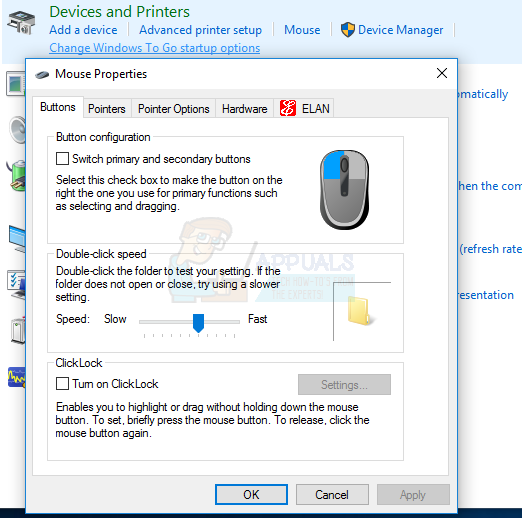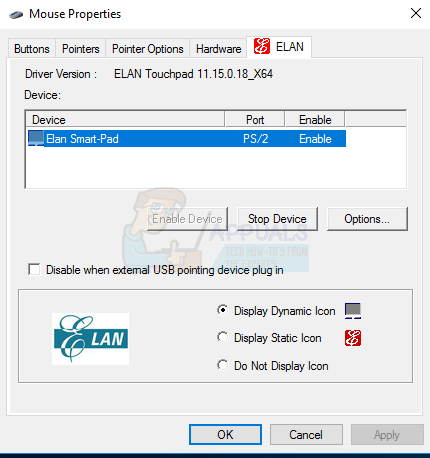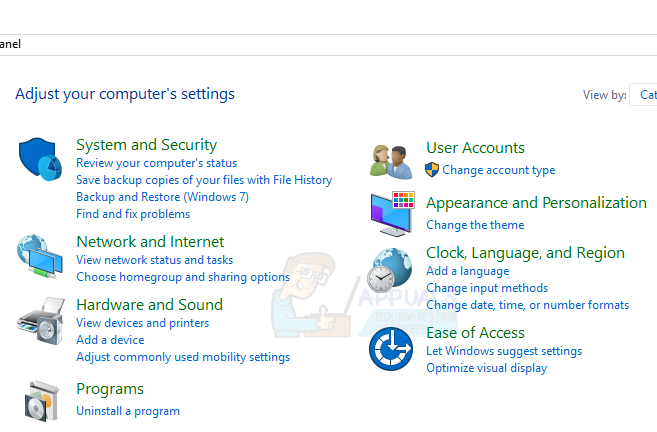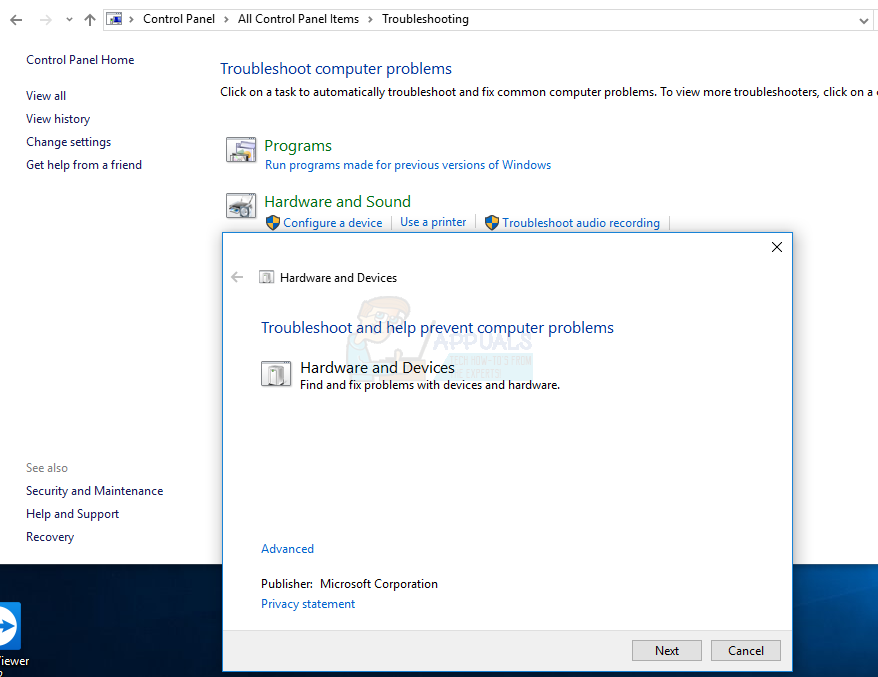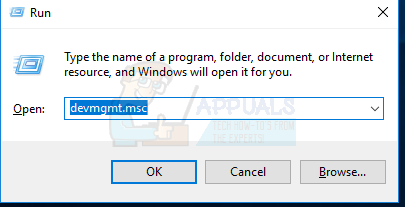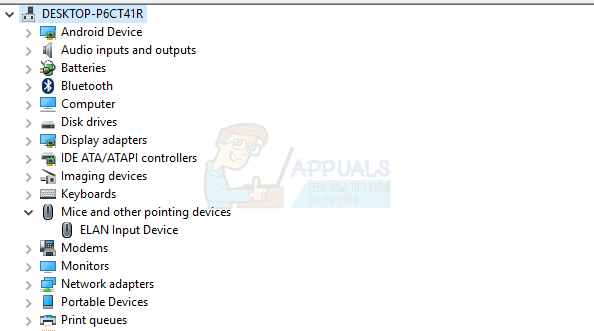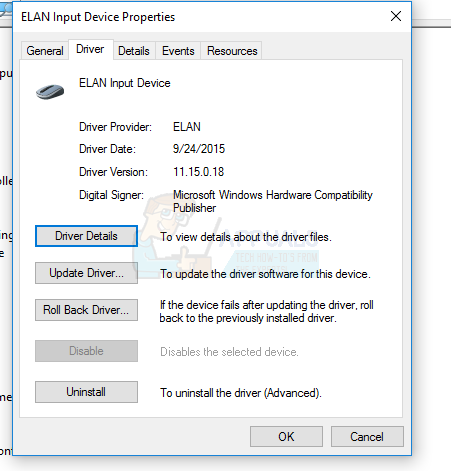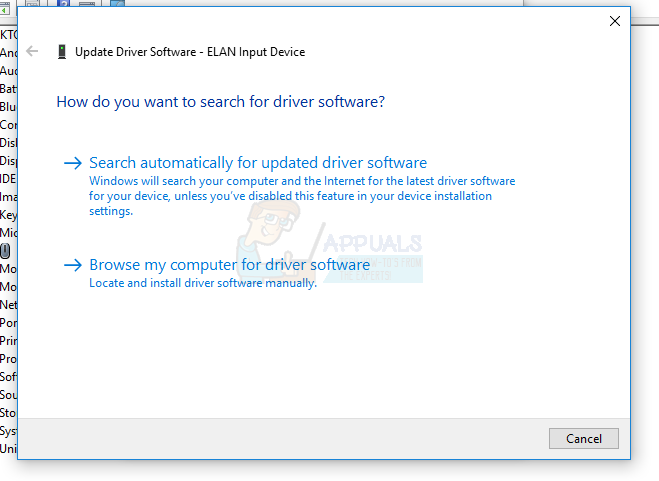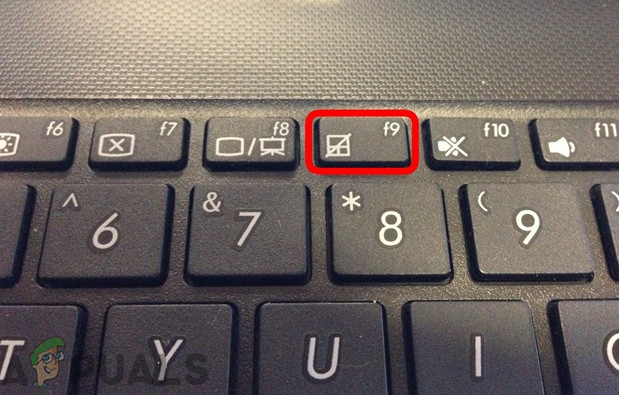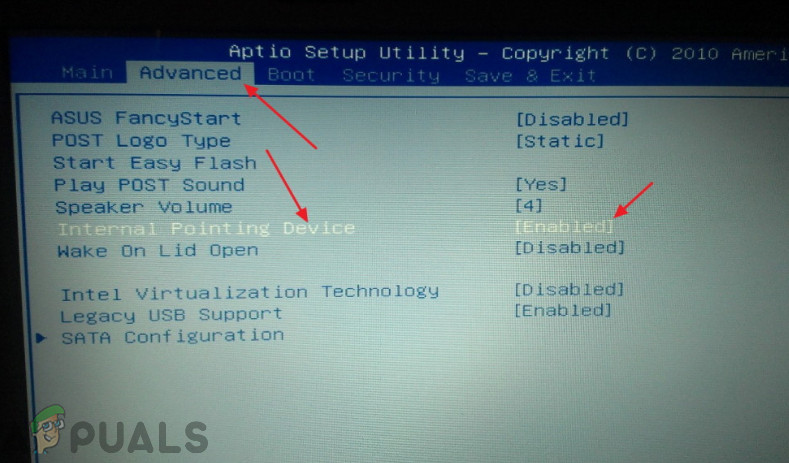من المستحيل استخدام الكمبيوتر المحمول الذي يعمل بنظام Windows بدون لوحة اللمس إلا إذا قمت بتوصيل جهاز تأشير خارجي. عندما تتوقف لوحة اللمس في الكمبيوتر المحمول عن الاستجابة لأصابعك ، توجد مشكلة ولكن يمكن حلها باستخدام الطرق الموضحة في هذا الدليل. إذا لم تتمكن من حل المشكلة باستخدام لوحة اللمس الخاصة بجهاز الكمبيوتر المحمول الخاص بك بعد ذلك ، فإننا نوصي بأخذ الكمبيوتر المحمول الخاص بك إلى فني لمزيد من استكشاف الأخطاء وإصلاحها.

لوحة اللمس في الكمبيوتر المحمول لا تعمل
قد تتوقف لوحة اللمس عن العمل في حالة تلف برامج التشغيل ، أو إذا تم تعطيلها داخل Windows ، أو بواسطة المفتاح المادي ، أو عندما يكون لديك إعدادات لوحة اللمس الخاطئة. في هذا الدليل ، سيوفر طرقًا مختلفة يمكنك من خلالها تشغيل لوحة اللمس مرة أخرى. قبل المتابعة ، نوصيك بتوصيل ماوس خارجي أو استخدام TrackPoint للكمبيوتر المحمول إذا كان متاحًا.
الطريقة الأولى: التحقق من إعدادات الماوس
- لفتح إعدادات الماوس ، افتح قائمة ابدأ ، واكتب 'لوحة التحكم' واضغط على Enter ثم انتقل إلى الأجهزة والصوت> الماوس (تحت الأجهزة والطابعات) . يمكنك أيضًا النقر بزر الماوس الأيمن على أيقونة الماوس في علبة الإشعارات ثم تحديد الإعدادات / الخصائص.
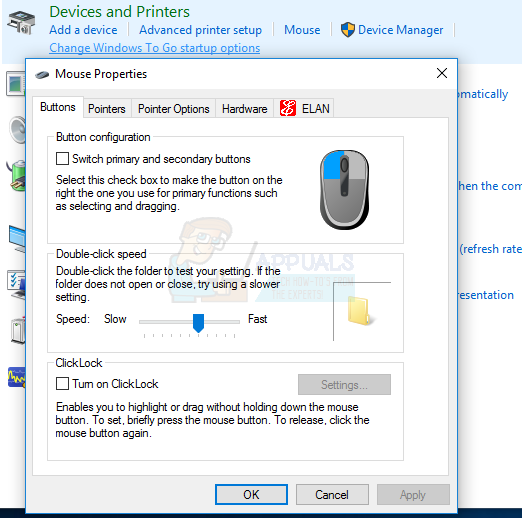
- في نافذة Mouse Properties (خصائص الماوس) ، حدد إعدادات لوحة اللمس ، والتي تكون عادةً في أقصى علامة التبويب اليمنى بجوار علامة تبويب الأجهزة. اسم علامة التبويب هو اسم الشركة المصنعة للوحة اللمس ( متشابك ، ELAN ، إلخ)
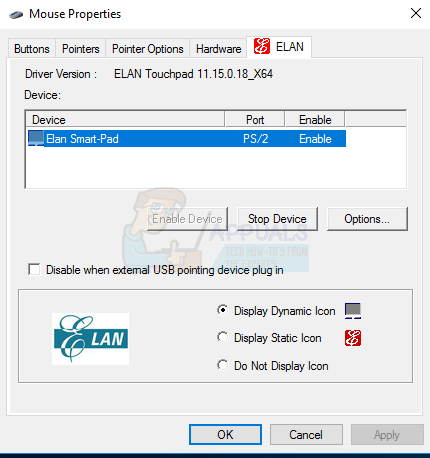
- تأكد من خانة الاختيار المسماة تفعيل لوحة اللمس ممكّن أو تمكين الجهاز زر نشط.
- اضبط أي إعداد آخر ترغب في تغييره ، انقر فوق تطبيق وثم حسنا
- حرك أصابعك على لوحة اللمس للتحقق من أنها تعمل.
في بعض الأجهزة ، قد تتوقف لوحة اللمس عن العمل إذا تم توصيل ماوس خارجي. يمكنك تعطيل هذا الإعداد في نفس علامة التبويب هذه.
الطريقة 2: استخدام مستكشف أخطاء الأجهزة والأجهزة في Windows
ال مستكشف أخطاء Windows يمكن أن تساعدك الأداة في العثور على المشكلات غير المعروفة التي تواجه لوحة اللمس الخاصة بك وتقديم حلول لها.
- افتح لوحة التحكم بالضغط على زر ابدأ ، واكتب 'لوحة التحكم' ثم اضغط على مفتاح الإدخال.
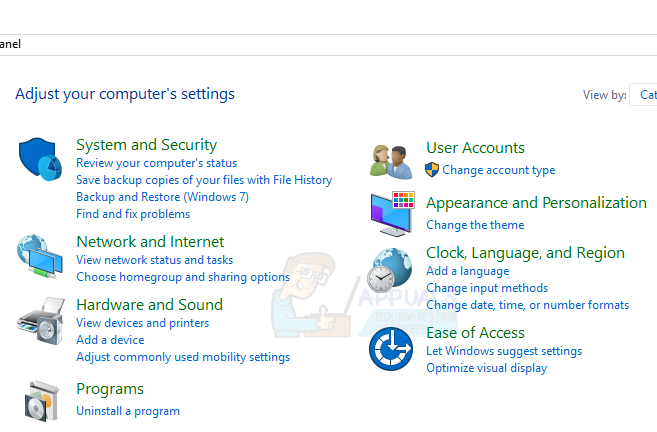
- انتقل إلى النظام والأمان> الأمان والصيانة> استكشاف الأخطاء وإصلاحها> تكوين جهاز (تحت الأجهزة والصوت).
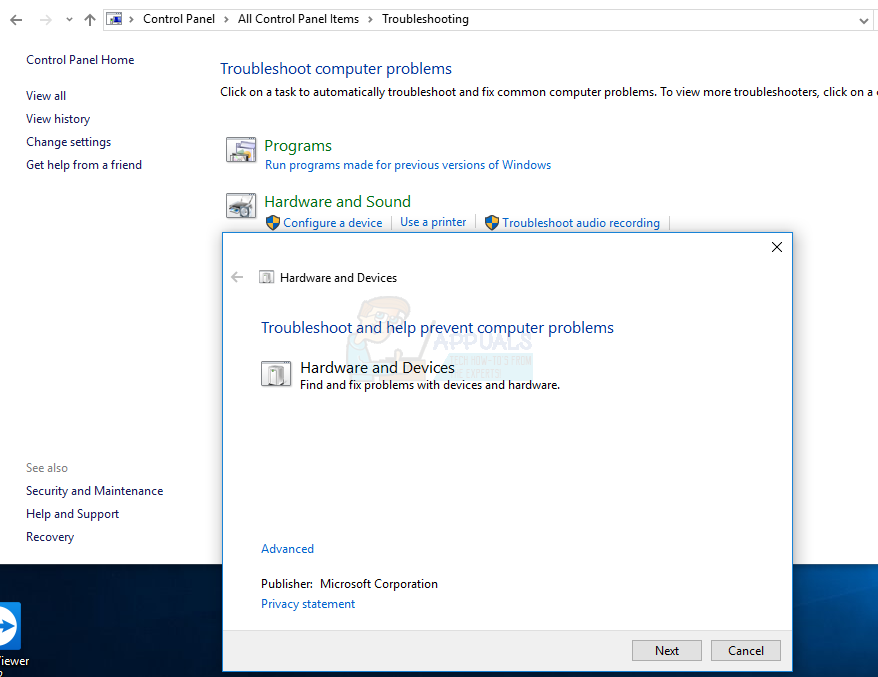
- سيظهر معالج استكشاف الأخطاء وإصلاحها حيث يتعين عليك اتباع المطالبات للبحث عن المشكلات وتقديم إصلاحات لمشاكل الأجهزة التي تواجه جهاز الكمبيوتر الخاص بك.
الطريقة الثالثة: أعد تثبيت برامج تشغيل لوحة اللمس
قد يتسبب برنامج تشغيل الماوس الخاطئ أو الغائب في عدم عمل لوحة اللمس. يمكن أن تؤدي إعادة تثبيت برامج تشغيل لوحة اللمس الأصلية إلى جعلها تعمل مرة أخرى. تفشل برامج التشغيل في العمل إما بعد تحديث خاطئ أو عندما لا يتطابق الإصدار الأحدث من نظام التشغيل مع الإصدار القديم من برامج التشغيل.
- قم بزيارة الموقع الرسمي لبائع الكمبيوتر المحمول الخاص بك. يمكنك الرجوع إلى هذا من دليل المنتج الخاص بك أو من بحث Google البسيط (مثل موقع HP الإلكتروني).
- انقر على الدعم صفحة على موقع البائع

برامج تشغيل HP Touchpad
- أدخل رقم الطراز أو رقم بطاقة الخدمة أو الرقم التسلسلي في الحقل الذي يطلبه. يمكنك أيضًا استخدام الأداة المساعدة لمنتقي النماذج على موقع الويب إذا كانت متوفرة.
- تحديد السائقين وابحث عن برنامج تشغيل لوحة اللمس / الماوس لجهاز الكمبيوتر المحمول. هذا عادة ما يكون تحت الفأر أو لوحة اللمس
- قم بتنزيل أحدث برنامج تشغيل وتثبيته.
- أعد تشغيل الكمبيوتر وحرك إصبعك على طول لوحة اللمس للتحقق من أنها تعمل.
الطريقة الرابعة: تحديث برامج تشغيل لوحة اللمس
ال مدير الجهاز يمكن أن يوفر لك معلومات حول مشكلات الأجهزة ويساعدك على تحديث برامج التشغيل الحالية. على سبيل المثال ، إذا كان الجهاز يحتوي على علامة تعجب أو رمز X بجواره ، فهذا يعني أن الجهاز به مشكلات في البرامج أو الأجهزة. اتبع الخطوات أدناه لتحديد موقع برامج تشغيل لوحة اللمس وتحديثها.
- صحافة مفتاح Windows + ر على لوحة المفاتيح ، اكتب devmgmt.msc ثم اضغط على Enter.
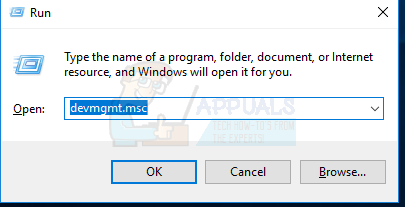
- انقر فوق السهم الموجود بجوار ' الفئران وأجهزة التأشير الأخرى '.
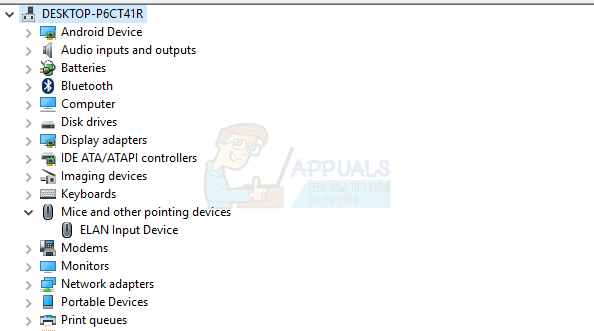
- حدد موقع لوحة اللمس الخاصة بك وانقر بزر الماوس الأيمن فوق الرمز وحدد الخصائص .
- انقر على سائق علامة التبويب وتأكد أولاً من تعطيل زر نشط. هذا للتأكد من تمكين لوحة اللمس.
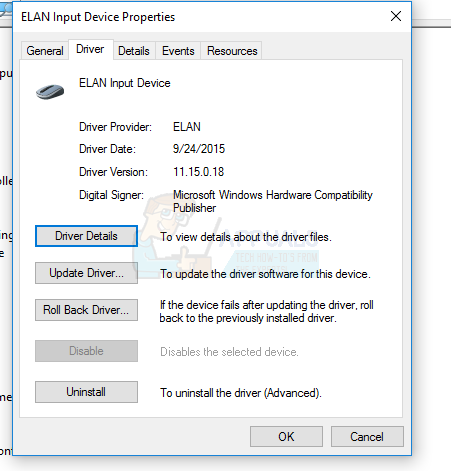
- انقر فوق تحديث السائق في نفس علامة التبويب ثم حدد 'البحث تلقائيًا عن برنامج التشغيل المحدث'. يجب أن تكون متصلاً بالإنترنت حتى يعمل هذا.
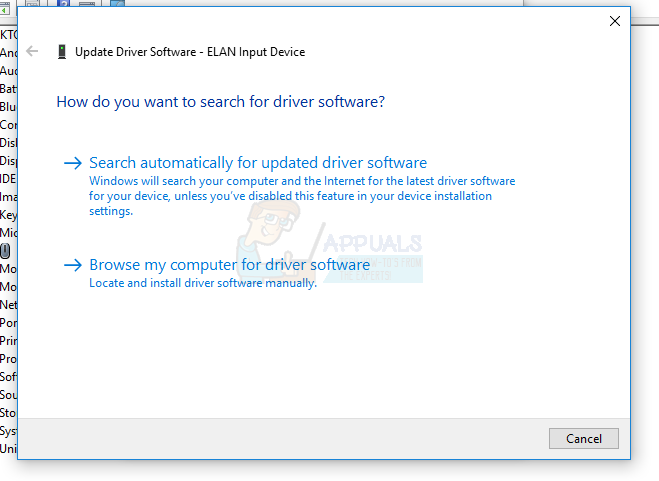
- اتبع المطالبات لإكمال تحديث برامج تشغيل لوحة اللمس
الطريقة الخامسة: التحقق من تبديل لوحة اللمس المادية
من الشائع أن يقوم مستخدمو الكمبيوتر بتعطيل لوحة اللمس عن غير قصد باستخدام المفتاح المادي ، خاصة على لوحات اللمس ذات المفتاح الموجود في الزوايا.
- حدد موقع الجبهة الوطنية على لوحة المفاتيح واضغط عليه. يكون هذا عادةً بجوار السيطرة 'في الجزء السفلي وقد يكون له لون مختلف.
- أثناء الضغط على مفتاح Fn ، حدد موقع مفاتيح الوظائف (F1 - F12) لأحدهما بامتداد رمز لوحة اللمس بإصبعك عليها أو لوحة لمس بها خط قطري.
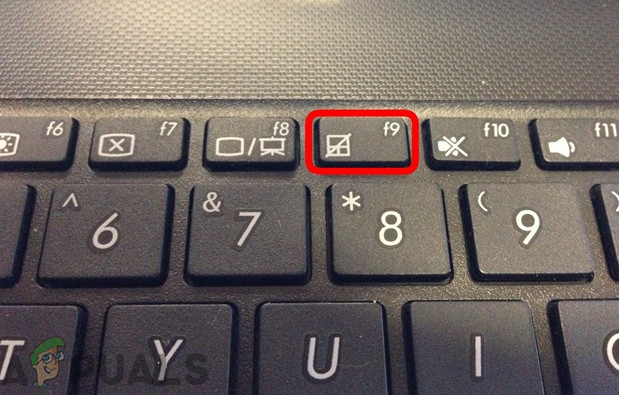
تمكين لوحة اللمس باستخدام مفتاح الوظيفة
- اضغط على مفتاح Fn و ال مفتاح وظيفة لوحة اللمس في نفس الوقت لإعادة تنشيط لوحة اللمس على الكمبيوتر المحمول.
- حرك أصابعك على لوحة اللمس للتحقق من أنها تعمل.
لا تتطلب لوحات المفاتيح مع تمكين وضع الوسائط المتعددة الضغط على مفتاح الوظيفة أثناء تنشيط لوحة اللمس. تحتاج فقط إلى الضغط على مفتاح لوحة اللمس لإعادة تنشيطه.
تحتوي بعض أجهزة الكمبيوتر المحمولة الأخرى مثل HP على مفتاح لوحة اللمس على لوحة اللمس وبالتالي تتطلب طريقة أخرى لتشغيلها.
- ابحث عن أجوف صغيرة على لوحة اللمس. يوجد عادةً في الجزء العلوي الأيسر من لوحة اللمس مع وجود مصباح LED برتقالي بجواره.
- انقر نقرًا مزدوجًا فوق الجوف الصغير وتحقق مما إذا كان ملف يؤدى (إن وجد) ينفجر.
- حرك أصابعك على طول لوحة اللمس للتحقق من أنها تعمل.
الطريقة السادسة: التحقق من إعدادات BIOS
كملاذ أخير لنا ، سوف نتحقق مما إذا كان خيار لوحة اللمس معطلاً من BIOS نفسه. يحتوي كل كمبيوتر محمول على إعدادات تتعلق بلوحة اللمس BIOS حيث يمكن للمستخدم إما تعطيله أو تعطيله حسب إرادته. إذا تم تعطيل إعدادات لوحة اللمس افتراضيًا في BIOS ، فلن يعمل تغيير الإعدادات الأخرى.
ملحوظة: تأكد من عدم تغيير خيارات BIOS الأخرى التي لا تعرف عنها شيئًا.
- قم بإيقاف تشغيل جهاز الكمبيوتر الخاص بك وإعادة التشغيل في BIOS. هذا خاص بالجهاز ويتم عرضه عادةً عند ظهور شاشة POST. مفاتيح Esc ، Delete ، F2 ، F8 ، F10 ، F12 هي المفاتيح الأكثر شيوعًا التي يتم الضغط عليها لإدخال BIOS.
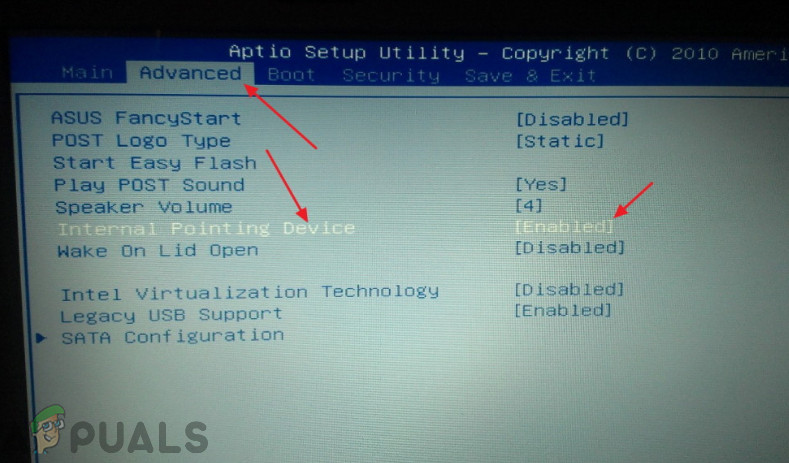
تمكين لوحة اللمس في BIOS
- تحقق من إعدادات الجهاز وقم بتمكين لوحة اللمس إذا تم تعطيله.
- اخرج من BIOS وأعد تشغيل جهاز الكمبيوتر الخاص بك ثم حرك أصابعك على لوحة اللمس للتحقق من أنها تعمل.